
PCを使用する際、マウスは重要な入力デバイスです。マウスはカーソルを移動させたり、クリックしたりしてコンピュータ上で操作を行うために使用されます。PCマウスにはさまざまな方式があります。本記事では、その方式の違いについて詳細に説明しつつ、最近購入したBUFFALO BSMBB530をご紹介します。
①接続方式について
<有線接続方式>
マウスから出るUSBケーブルをPCのUSBポートに差し込むことで使用できます。電池が不要な点はメリット、ケーブルが邪魔なのがデメリットでしょう。私は会社から有線接続マウスを支給されましたが、ケーブルの取り回しが煩わしいため使っていません。
<無線接続方式:2.4 GHzワイヤレス接続タイプ (USBレシーバー)>
USBレシーバーをPCのUSBポートに差し込んで使用するタイプです。Bluetooth非搭載のPCで使用する場合はこれを選べばOKですし、USB搭載PCでももちろん使用可能です。
メリットはBluetoothのペアリングが不要で簡単、デメリットはUSBレシーバーでPCのUSBポートを1か所占有してしまうことでしょうか。Bluetoothのペアリングが煩わしいかたも多いと思いますので、「簡単無線マウス」として存在意義は大きいでしょう。Windowsのセットアップ時に後述のBluetooth方式は使えないのですが、こちらは使えます。
<無線接続方式:Bluetooth接続タイプ>
Bluetoothで接続するタイプでUSBレシーバーは不要です。Bluetoothを搭載した機器であれば、PC、iPad、スマホどれでも使用でします。
メリットはUSBレシーバーが不要で使いまわしがきくこと、デメリットは初回のみですがBluetoothのペアリングをしなければならないことでしょうか。デスクトップPCではBluetooth非搭載機種もまだまだありますので、その場合は使用できません(別途Bluetoothレシーバーを購入すれば使用可)。また、あまり機会はないかもしれませんが、Windowsのセットアップ時に使用できません。
②読み取り方式について
- 機械式マウス: 機械式マウスは、最も初期のマウス方式の一つです。この方式では、マウスの底面にはボールがあり、ボールが動くことによってマウスの動きが検知されます。マウスパッドなどの平滑な表面で動かす必要があります。私が学生時代の20年以上前はこれが主流でした。たまにボールに付着した埃を取り除かないとボールが転がらなくなり、思うようにカーソル移動ができずにイライラしたなあ。
- 光学式マウス: 光学式マウスは、機械式マウスよりも進化した方式です。最近はこの方式が主流でしょう。マウス底面には赤色LEDと光センサがあります。光センサはLEDが反射した光を検出し、その情報をコンピュータに送信します。機械式マウスと比較してより正確で滑らかな動きを実現することができます。最近では、読み取り感度の高いBlue LEDを採用した製品もあります。
- レーザー式マウス: レーザー式マウスは、光学式マウスの一種ですが、より高い解像度と正確性が特徴です。この方式では、赤外線レーザーダイオードを使用してマウスの動きを検出します。レーザー式マウスは光学マウスパッドや一般的なデスクトップ表面で使用できます。また、光学式マウスよりも多くの表面で動作し、滑らかな操作を可能にする特徴があります。ただし光学式マウスと比べて価格は若干高めです。
選び方で重要な点
接続方式、読み取り方式についてメリットデメリットを上げましたが、マウス選びで私が一番大切だと思う点は、サイズ感/クリック感などの使い心地です。いくら高性能なマウスでも、自分の手のサイズに合わなければ使いにくいと感じますし、クリック感の好みも使い心地に直結しますので、家電量販店で実際にデモ機を触ってみてフィーリングの合う機種を選ぶのが良いのではないでしょうか。
BUFFALO BSMBB530

BUFFALOのBlueLED Bluetoothマウスです。特徴はカッコいいデザインでしょう。非光沢の折り紙シェイプです。ガジェット好きに刺さりそうな奇抜なデザインがたまりません。上面パネルを外し付属の単3電池を入れて使用開始です。
サイズは大きくも小さくもないMサイズといったところですが、薄く作られており厚さは3 cm程度ですので、カバンに入れて持ち運ぶときには邪魔になりにくいと思います。薄くて使いにくいかと思いましたが、それなりのサイズのために、使い心地は特に問題ありませんでした。
また、清音タイプでクリックのカチカチ音が少ないのも良い点です。ただし(好みの問題ではありますが)全体的にクリック感が弱いと感じました。
ボタンは左/右クリック+スクロールホイールに加え、左サイドに進む/戻るボタンがあります。ブラウジング中など戻る/進が簡単でとても便利です。

ただし戻る/進ボタンの位置が若干微妙で、マウスを握ったときに親指が進むボタンの位置に来る上に、クリック感が弱めですので、間違えて押してしまいそうです。慣れれば問題ないでしょう。
裏面にはモード切替スイッチがあり、通常モード/OFF/プレゼンテーションモードを選びます。このプレゼンテーションモードですが、取説に使い方が記載されていません!!パワーポイント等を使用する際に各ボタンに様々な機能を割り当てられるようですので、使ってみたい方はホームページで調べましょう。

以上、BUFFALO BSMBB530のご紹介でした。私は家電量販店の在庫処分で1000円で購入できました。見た目のカッコよさだけでも大満足な上に安価に購入できてとても良い買い物でした。長く使えればよいなぁ。
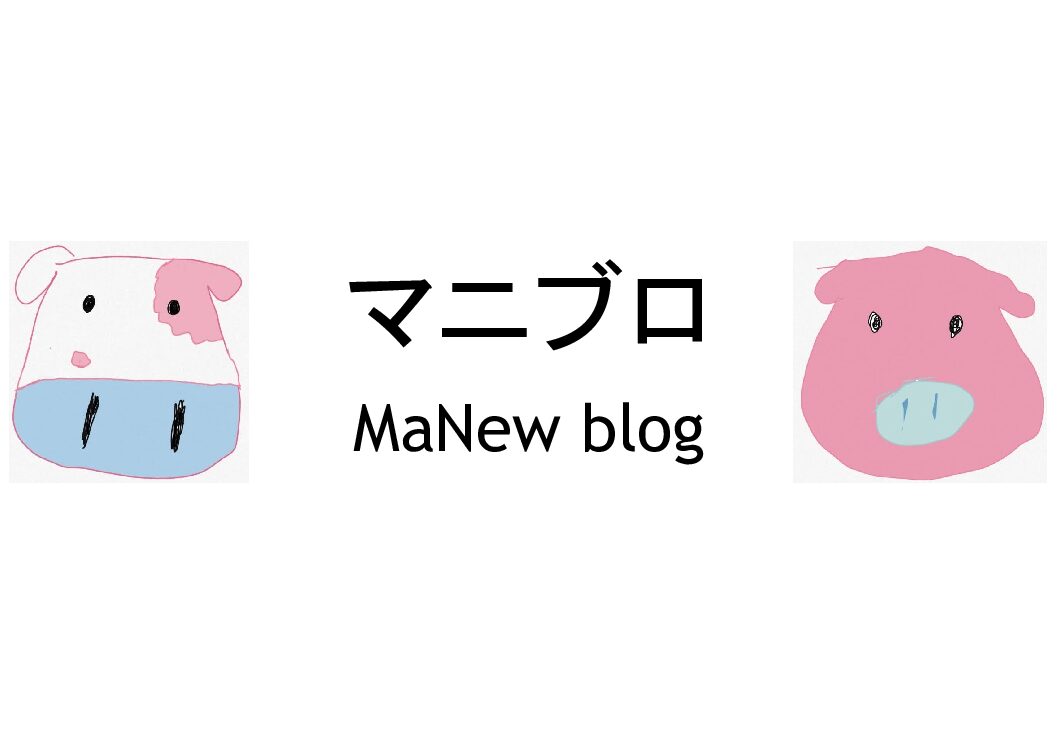


コメント